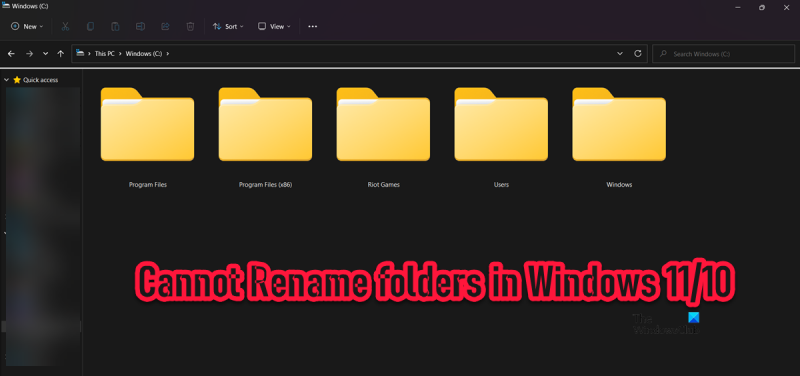Ως ειδικός πληροφορικής, συχνά με ρωτούν πώς να μετονομάσω φακέλους στα Windows 11/10. Αν και είναι μια σχετικά απλή διαδικασία, υπάρχουν μερικά πράγματα που πρέπει να γνωρίζετε πριν ξεκινήσετε. Αρχικά, πρέπει να συνδεθείτε ως διαχειριστής. Εάν δεν το κάνετε, θα πρέπει να επικοινωνήσετε με τον διαχειριστή σας και να του ζητήσετε να αλλάξει τον τύπο του λογαριασμού σας. Μόλις συνδεθείτε ως διαχειριστής, ανοίξτε την Εξερεύνηση αρχείων. Μπορείτε να το κάνετε αυτό πατώντας το πλήκτρο Windows + E στο πληκτρολόγιό σας. Στο παράθυρο Εξερεύνηση αρχείων, εντοπίστε το φάκελο που θέλετε να μετονομάσετε. Κάντε δεξί κλικ στο φάκελο και επιλέξτε Μετονομασία από το αναπτυσσόμενο μενού. Εισαγάγετε το νέο όνομα για το φάκελο και πατήστε Enter στο πληκτρολόγιό σας. Ο φάκελος θα μετονομαστεί. Αυτό είναι το μόνο που υπάρχει! Η μετονομασία φακέλων στα Windows 11/10 είναι μια γρήγορη και εύκολη διαδικασία αφού ξέρετε πού να ψάξετε.
Ορισμένοι χρήστες αντιμετωπίζουν προβλήματα όταν προσπαθούν να μετονομάσουν έναν φάκελο σε έναν υπολογιστή με Windows. Μερικές φορές το μενού περιβάλλοντος εμποδίζει τους χρήστες να μετονομάσουν το φάκελο και μερικές φορές ο χρήστης αντιμετωπίζει μηνύματα σφάλματος. . Σε αυτό το άρθρο, θα δούμε τι πρέπει να κάνετε αν δεν είναι δυνατή η μετονομασία φακέλων στα Windows 11/10.

Δεν είναι δυνατή η μετονομασία ή η διαγραφή του φακέλου. Η ενέργεια δεν μπορεί να εκτελεστεί επειδή το αρχείο ή ο φάκελος σε αυτό είναι ανοιχτός σε άλλο πρόγραμμα.
Γιατί δεν μπορώ να μετονομάσω έναν φάκελο στον υπολογιστή μου;
Μπορεί να υπάρχουν διάφοροι πιθανοί παράγοντες που μπορούν να εμποδίσουν τη μετονομασία ενός φακέλου. Τις περισσότερες φορές, εάν υπάρχει ένα αρχείο σε αυτόν τον φάκελο που είναι ενεργό ή χρησιμοποιείται από κάποιο άλλο πρόγραμμα, ο φάκελος δεν μπορεί να μετονομαστεί. Επίσης, ορισμένα πράγματα όπως κατεστραμμένα αρχεία συστήματος ή εσφαλμένη ρύθμιση παραμέτρων μπορεί να προκαλέσουν αυτό το ζήτημα. Καλύψαμε όλες τις λύσεις που απαιτούνται για την επίλυση του προβλήματος και την έναρξη μετονομασίας φακέλων.
Επιδιόρθωση Δεν είναι δυνατή η μετονομασία φακέλων στα Windows 11/10
Εάν δεν μπορείτε να μετονομάσετε φακέλους στον υπολογιστή σας, δοκιμάστε τις ακόλουθες προτάσεις, λύσεις και λύσεις.
γειά σου ρύθμιση
- Επανεκκινήστε την Εξερεύνηση αρχείων
- Ελέγξτε εάν ένα αρχείο μέσα σε έναν φάκελο είναι ανοιχτό ή χρησιμοποιείται από άλλο πρόγραμμα
- Δοκιμάστε μια λαβή
- Ελέγξτε εάν έχετε άδεια να αλλάξετε το φάκελο
- Εκτελέστε SFC και DISM
- Αντιμετώπιση προβλημάτων Clean Boot
- Χρησιμοποιήστε «Επαναφορά αυτού του υπολογιστή».
Ας μιλήσουμε για αυτά λεπτομερώς.
1] Επανεκκινήστε την Εξερεύνηση αρχείων.
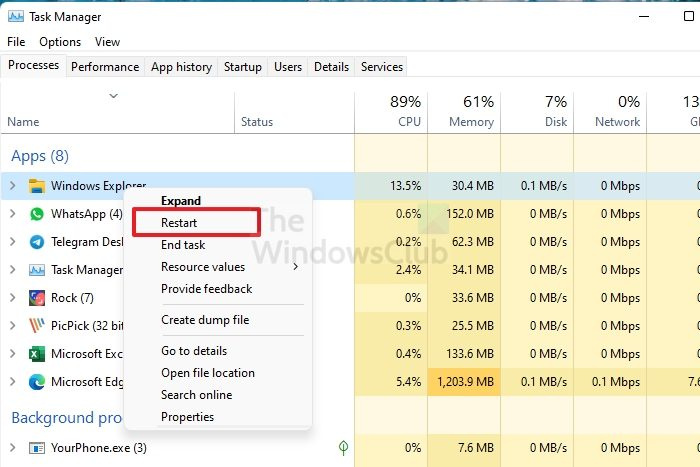
Μπορεί επίσης να αντιμετωπίσετε το εν λόγω σφάλμα λόγω κάποιου είδους σφάλματος στην Εξερεύνηση αρχείων. Σε αυτήν την περίπτωση, ο καλύτερος τρόπος για να διορθώσετε αυτό το πρόβλημα είναι απλώς να κάνετε επανεκκίνηση του File Explorer από τη Διαχείριση εργασιών. Εκκινήστε το Task Manager (Ctrl+Shift+Esc), βρείτε την Εξερεύνηση αρχείων, κάντε δεξί κλικ και επιλέξτε Εκτελέστε ξανά. Η γραμμή εργασιών σας μπορεί να γίνει αόρατη για λίγο, αλλά μετά από λίγο θα εμφανιστεί ξανά και ελπίζουμε να σας επιτρέψει να μετονομάσετε φακέλους.
2] Ελέγξτε εάν το αρχείο μέσα στο φάκελο είναι ανοιχτό ή χρησιμοποιείται από άλλο πρόγραμμα.
Πρέπει να βεβαιωθείτε ότι δεν υπάρχουν αρχεία που εκτελούνται στο παρασκήνιο στο φάκελο που προσπαθείτε να μετονομάσετε. Επομένως, εάν γνωρίζετε ποιο αρχείο είναι ανοιχτό, απλώς κλείστε το. Σε περίπτωση που δεν γνωρίζετε ποια εφαρμογή προκαλεί προβλήματα, απλώς επανεκκινήστε τον υπολογιστή σας, καθώς έτσι θα κλείσουν όλα τα αρχεία και οι φάκελοι ούτως ή άλλως. Ας ελπίσουμε ότι μετά από αυτό θα μπορείτε να μετονομάσετε το φάκελο.
3] Δοκιμάστε την επεξεργασία
Το Handle είναι ένα πρόγραμμα της Microsoft που επιτρέπει στο χρήστη να αναζητήσει ανοιχτά αρχεία και καταλόγους. Αυτό είναι ένα πρόγραμμα που δείχνει στον χρήστη πληροφορίες σχετικά με ανοιχτές λαβές, καταλόγους και αρχεία. Επομένως, εάν υπάρχει ένα αρχείο στο φάκελο που πρέπει να μετονομάσετε, χρησιμοποιήστε το Handle για να το ελέγξετε και μπορείτε να κλείσετε αυτά τα προγράμματα πολύ εύκολα για να διορθώσετε το πρόβλημα. Για να κατεβάσετε το Handle ή να μάθετε περισσότερα σχετικά με αυτό, μεταβείτε στο docs.microsoft.com .
4] Ελέγξτε εάν έχετε άδεια να αλλάξετε το φάκελο
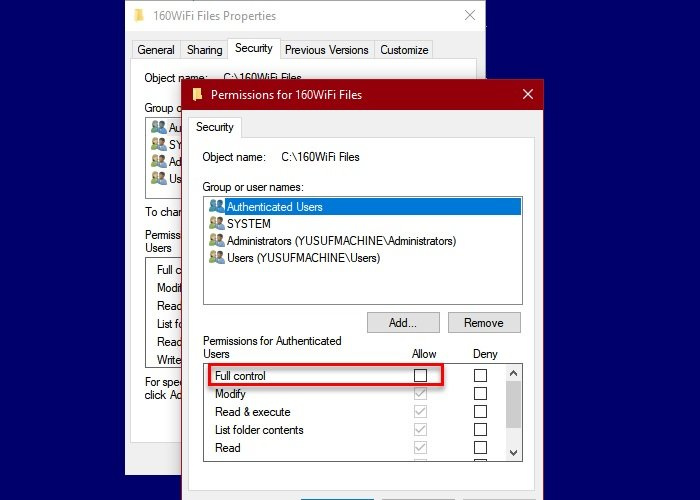
Πρώτα απ 'όλα, ας ελέγξουμε αν έχετε άδεια μετονομασίας αυτού του φακέλου και, αν δεν το έχετε, θα δούμε πώς να τα επαναφέρετε. Για να κάνετε το ίδιο, ακολουθήστε τα προβλεπόμενα βήματα.
- Κάντε δεξί κλικ στον φάκελο και μεταβείτε στο Χαρακτηριστικά.
- Παω σε Ασφάλεια καρτέλα και ελέγξτε εάν ο χρήστης έχει όλα τα απαιτούμενα δικαιώματα
- Εάν δεν έχετε πλήρη πρόσβαση, απλώς κάντε κλικ στην επεξεργασία και δώστε του πλήρη πρόσβαση.
- Τέλος κάντε κλικ Εφαρμογή > Εντάξει.
Εάν αυτό δεν λειτουργήσει, ίσως χρειαστεί να αποκτήσετε την κυριότητα του φακέλου και στη συνέχεια να δοκιμάσετε.
5] Εκτελέστε SFC και DISM
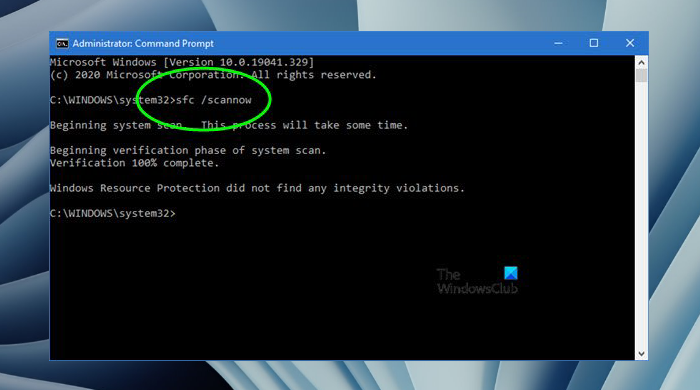
Το πρόβλημα μπορεί να προέκυψε λόγω κατεστραμμένων αρχείων συστήματος. Η επαναφορά αυτών των αρχείων είναι αρκετά εύκολη με ορισμένες εντολές CMD. εκτόξευση Γραμμή εντολών ως διαχειριστής και, στη συνέχεια, εκτελέστε τις ακόλουθες εντολές.
- Πρώτα απ 'όλα θα τρέξουμε το System File Checker που θα σαρώσει τα αρχεία του συστήματός σας και στη συνέχεια θα τα επιδιορθώσει γρήγορα. Για να κάνετε το ίδιο, αντιγράψτε την παρακάτω εντολή, επικολλήστε την στο CMD και πατήστε Enter.
- Το εργαλείο DISM μπορεί επίσης να χρησιμοποιηθεί για την επαναφορά εικόνων συστήματος. εάν το SFC δεν λειτουργεί για εσάς, εκτελέστε την ακόλουθη εντολή και δείτε αν βοηθάει.
Ελπίζω αυτό να σας βοηθήσει.
6] Αντιμετώπιση προβλημάτων καθαρής εκκίνησης
Εάν έχετε εγκατεστημένη στον υπολογιστή σας μια εφαρμογή τρίτου κατασκευαστή που έρχεται σε διένεξη με βασικές λειτουργίες των Windows, όπως η μετονομασία ενός φακέλου, θα πρέπει να εκτελέσετε μια καθαρή εκκίνηση για να βρείτε τον ένοχο. Μια καθαρή εκκίνηση σάς επιτρέπει να απενεργοποιήσετε όλες τις διεργασίες που ενδέχεται να παρεμβαίνουν στη διαδικασία και, στη συνέχεια, μπορείτε να ενεργοποιήσετε με μη αυτόματο τρόπο τις διεργασίες για τον εντοπισμό του ταραχοποιού. Μόλις μάθετε ποιος είναι ο ένοχος, το μόνο που έχετε να κάνετε είναι να το απεγκαταστήσετε ή να το απενεργοποιήσετε για λίγο και το πρόβλημά σας θα επιλυθεί.
Ανάγνωση: Πώς να μετονομάσετε όλες τις επεκτάσεις αρχείων σε έναν φάκελο ταυτόχρονα
7] Χρησιμοποιήστε «Επαναφορά αυτού του υπολογιστή».
Εάν όλα τα άλλα αποτύχουν, ως έσχατη λύση, χρησιμοποιήστε την επιλογή Επαναφορά αυτού του υπολογιστή για να επιστρέψετε τον υπολογιστή σας στο σημείο όπου θα μπορούσαν να μετονομαστούν οι φάκελοι. Επομένως, προχωρήστε και χρησιμοποιήστε την Επαναφορά αυτού του υπολογιστή από τις ρυθμίσεις των Windows, φροντίζοντας να επιλέξετε να διατηρήσετε τα υπάρχοντα αρχεία και δεδομένα και να δείτε εάν το πρόβλημα έχει επιλυθεί.
ΥΠΟΔΕΙΞΗ Α: Αυτή η ανάρτηση θα σας βοηθήσει εάν δεν μπορείτε να μετονομάσετε αρχεία στα Windows.
Πώς να αναγκάσετε να μετονομαστεί ένας φάκελος στα Windows 11;
Για να μετονομάσετε έναν φάκελο, κάντε δεξί κλικ σε αυτόν και επιλέξτε την επιλογή Μετονομασία ή χρησιμοποιήστε τη συντόμευση πληκτρολογίου F2 (ίσως χρειαστεί να πατήσετε πρώτα το Fn για να ενεργοποιήσετε τα πλήκτρα λειτουργιών). Σε περίπτωση που μπορείτε να μετονομάσετε το φάκελο ή αντιμετωπίζετε κάποια προβλήματα ενώ προσπαθείτε να το κάνετε, ελέγξτε τις λύσεις που αναφέρονται σε αυτήν την ανάρτηση για να επιλύσετε το πρόβλημα.
hangout εφαρμογή για επιτραπέζιους υπολογιστές
Ανάγνωση: Το κλειδί μετονομασίας F2 δεν λειτουργεί στα Windows
Πώς να μετονομάσετε ένα αρχείο στα Windows 11;
Μπορείτε να μετονομάσετε ένα αρχείο χρησιμοποιώντας την ίδια μέθοδο με τους φακέλους. Απλώς κάντε δεξί κλικ στο αρχείο και επιλέξτε Εμφάνιση σύνθετων επιλογών > Μετονομασία ή απλώς χρησιμοποιήστε το πληκτρολόγιο F2. Αυτό θα κάνει τη δουλειά για εσάς. Ωστόσο, εάν αυτό δεν λειτουργήσει, ανατρέξτε στον οδηγό μας για το τι πρέπει να κάνετε εάν δεν μπορείτε να μετονομάσετε αρχεία στα Windows 11 ή 10.
Διαβάστε επίσης: Μαζική μετονομασία αρχείων και επεκτάσεων αρχείων στα Windows.